Hallo Pebisnis,
Pada panduan kali ini akan menjelaskan tentang cara membuat order pembelian berdasarkan dari permintaan pembelian, yang mana detail order pembelian akan mengambil data atau diimpor dari permintaan pembelian, sehingga tidak perlu inputkan detail order pembelian satu-persatu.
Baca juga : Cara Membuat Permintaan Pembelian di Beecloud 3.0.
Untuk order pembelian berdasarkan permintaan pembelian bisa mengikuti langkah-langkah berikut :

Gambar 1. Tambah Baru Order Pembelian.
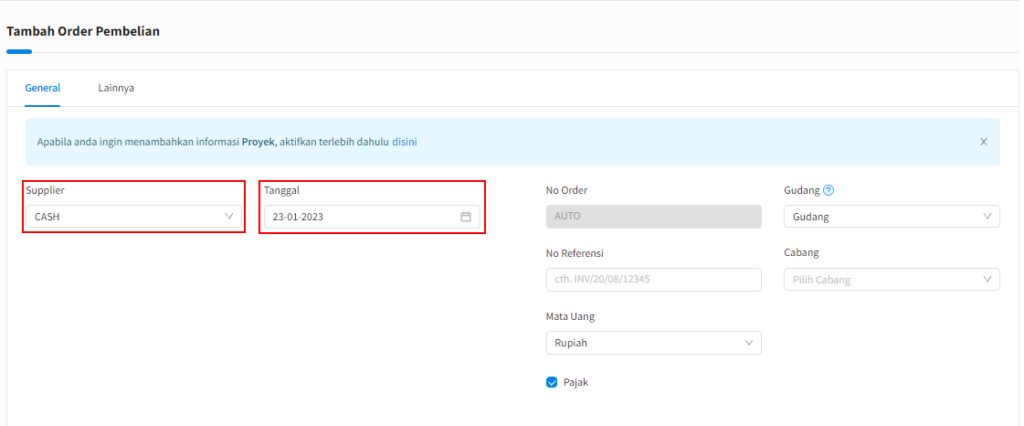
Gambar 2. Pilih Supplier, Tanggal dan Data Lainnya.
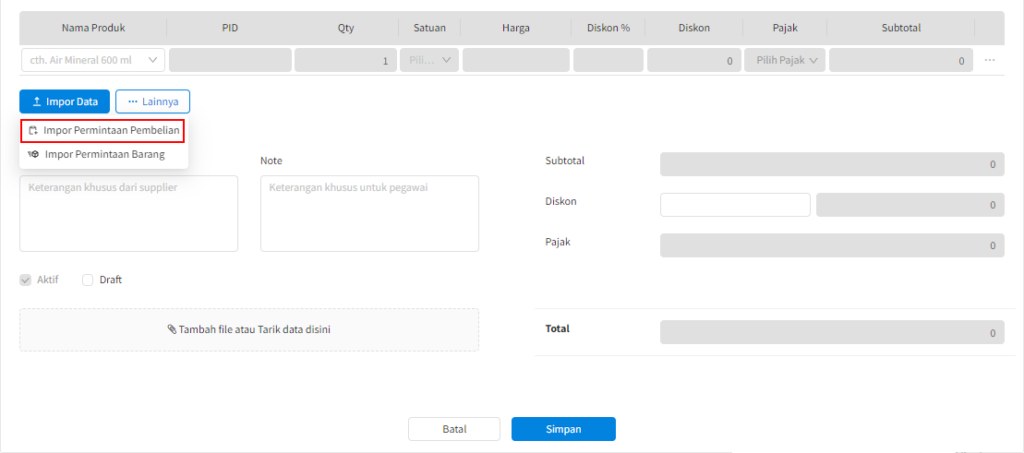
Gambar 3. Impor Permintaan Pembelian.
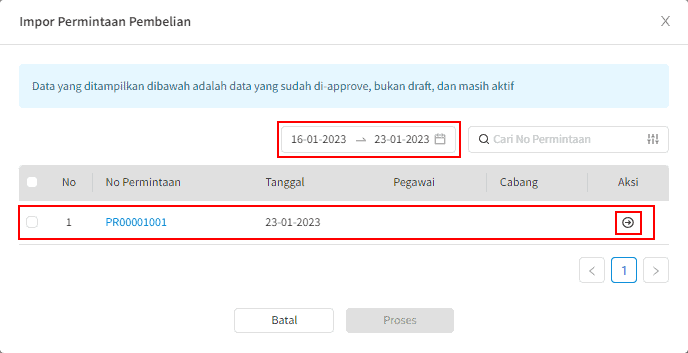
Gambar 4. Pilih No Permintaan Pembelian.
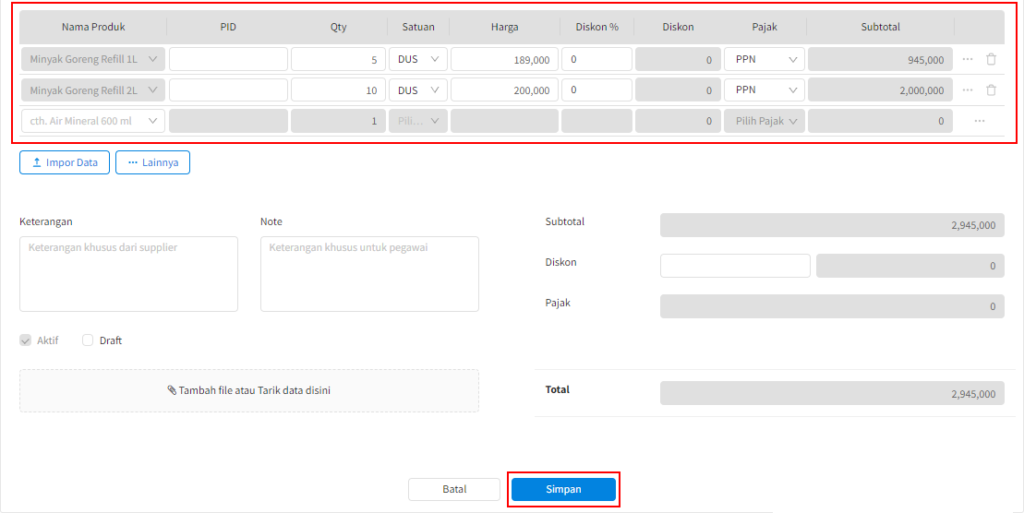
Gambar 5. Detail Order Pembelian.
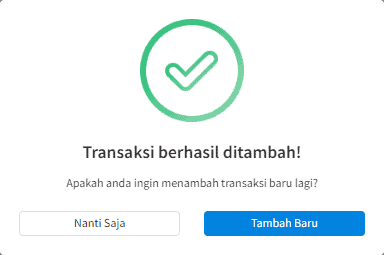
Gambar 6. Transaksi Berhasil Ditambahkan.


